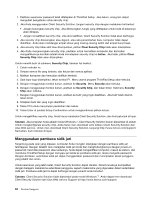Lenovo ThinkPad T430 (English) User Guide - Page 78
Keamanan hard disk, Enter New Password, Perhatian, Catatan
 |
View all Lenovo ThinkPad T430 manuals
Add to My Manuals
Save this manual to your list of manuals |
Page 78 highlights
• Untuk menetapkan password, lakukan hal berikut: a. Pilih supervisor password dan masukkan di kolom Enter New Password; kemudian tekan Enter. b. Tekan Enter untuk berpindah ke baris berikutnya. Ketik kembali password yang baru saja Anda masukkan untuk verifikasi. • Untuk mengubah password, lakukan hal berikut: a. Di kolom Enter Current Password, ketik supervisor password saat ini. b. Di kolom Enter New Password, ketik supervisor password yang baru; kemudian ketik kembali password yang baru saja Anda masukkan untuk verifikasi di kolom Confirm New Password. • Untuk menghapus password, lakukan hal berikut: a. Di kolom Enter Current Password, ketik supervisor password saat ini. b. Biarkan kolom Enter New Password dan Confirm New Password tetap kosong. 9. Simpan password ke memori dan tekan Enter. Jendela Setup Notice akan ditampilkan. Perhatian: Anda mungkin ingin mencatat password tersebut dan menyimpannya di tempat yang aman. Jika Anda lupa supervisor password, Lenovo tidak dapat mereset password Anda. Anda harus membawa komputer ke peritel atau perwakilan pemasaran Lenovo untuk meminta penggantian papan sistem. Bukti pembelian harus ditunjukkan, dan biaya untuk komponen dan servis akan dibebankan kepada Anda. 10. Tekan F10 untuk keluar dari jendela Setup Notice. Saat berikutnya Anda membuka program ThinkPad Setup, Anda akan diperintahkan untuk memasukkan password sebelum dapat melanjutkan. Keamanan hard disk Untuk melindungi password dari serangan ilegal keamanan, beberapa teknologi dan algoritma terbaru telah terintegrasi dalam UEFI BIOS dan desain peranti keras komputer notebook ThinkPad. Untuk memaksimalkan keamanan, lakukan hal berikut: 1. Tetapkan power-on password dan hard disk password untuk solid state drive atau hard disk drive internal. Lihat prosedur di bagian "Power-on Password" pada halaman 56 dan "Hard Disk Password" pada halaman 56. Untuk keamanan, disarankan untuk menggunakan password yang lebih panjang. 2. Guna memberikan keamanan yang dapat diandalkan untuk UEFI BIOS, gunakan security chip dan aplikasi keamanan dengan fitur manajemen Trusted Platform Module (TPM). Lihat "Mengatur security chip" pada halaman 61. Catatan: Sistem operasi Windows 7 mendukung fitur manajemen TPM. 3. Jika Enkripsi Disk untuk hard disk drive atau Enkripsi untuk solid state drive diinstal di komputer, pastikan untuk melindungi konten memori komputer agar tidak dapat diakses oleh pihak yang tidak berwenang dengan menggunakan peranti lunak enkripsi drive, seperti Microsoft Windows BitLocker® Drive Encryption, yang didukung dalam sistem operasi Windows 7 edisi Ultimate dan Enterprise. Lihat "Menggunakan Windows BitLocker Drive Encryption" pada halaman 61. 4. Sebelum membuang, menjual, atau memberikan komputer Anda ke orang lain, pastikan data yang tersimpan di dalamnya telah dihapus. Lihat bagian "Pemberitahuan tentang penghapusan data dari hard disk drive atau solid state drive" pada halaman 66. Catatan: Drive berikut dapat dilindungi dengan UEFI BIOS: • Hard disk drive terintegrasi di komputer Anda. • Hard disk drive dipasang di laci Serial Ultrabay Enhanced. 60 Panduan Pengguna